Одна из новостей Windows 8 приложение Windows Store, это позволяет пользователям искать и устанавливать различные приложения, отсортированные по разным категориям, из одного места. Хотя Windows Store он представляет один особенность интересно и ценится многими пользователи Windows, если другие люди имеют доступ к персональному компьютеру и не хотят, чтобы они устанавливали программы из Интернет -магазин, самое удобное решение - его Отключить приложение.
Как отключить магазин Windows в Windows 8?
Самый простой и безопасный способ предотвратить доступ к компьютерным пользователям Windows 8 Store, отключение этого особенность ОТ Редактор местной групповой политикиПолем И большой плюс заключается в том, что приложение может быть в любое время реактивность без последствий.
- Чтобы получить доступ Редактор групповой политики открыть Бегать (Используйте комбинацию ключей Windows + r), вкус Gpedit.msc И дать Входить.
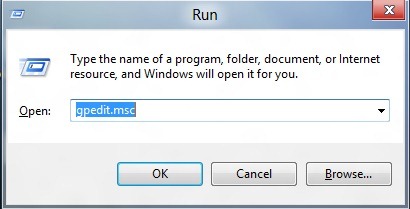
- Затем просматривайте Компьютерная конфигурация > Административные шаблоны > Компоненты Windows > Магазин и двойник щелкните вход Выключите приложение магазина Чтобы получить доступ к его настройкам
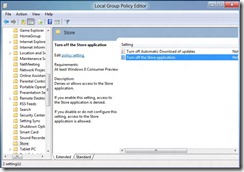
- В новом открытом окне выберите опцию Включено, затем нажмите ХОРОШО.
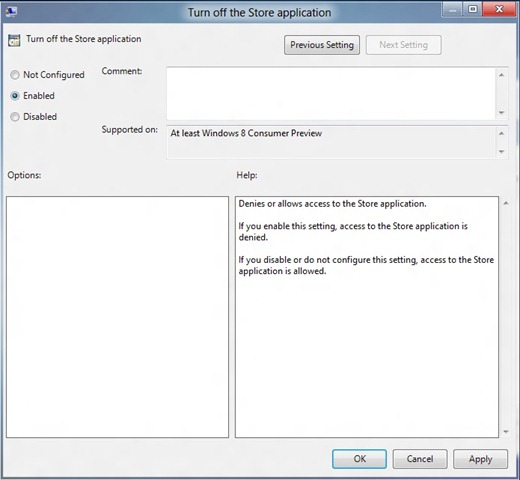
После того, как вы внесете эти изменения в редактор групповой политики Доступ Windows 8 Store будет ограничен Для всех пользователей компьютера. Чтобы снова активировать приложение, выполните снова шаги, описанные выше, и выберите Не настроен или Неполноценный.
Установки - Как отключить функцию Windows Store в Windows 8
